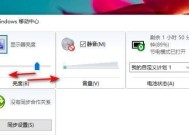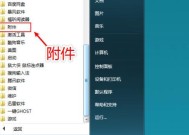电脑屏幕完全黑屏是什么原因?如何诊断问题?
- 数码常识
- 2025-04-04
- 4
- 更新:2025-03-27 00:35:38
当您打开电脑,面临屏幕一片漆黑的状况时,无外乎是电脑使用过程中最令人焦虑的情形之一。是否硬件故障?或是软件问题?本文将详细探讨导致电脑屏幕完全黑屏的原因,并提供相应的问题诊断步骤,帮助您快速定位问题,采取有效的解决措施。
电脑屏幕黑屏的原因
屏幕黑屏的原因可能多样,从软件故障到硬件损坏都有可能。让我们逐一分析常见的原因:
1.显示器电源问题
显示器的电源线松动或损坏、电源适配器故障、甚至显示器自身的电源按钮故障都可能导致无法正常显示。
2.连接线或端口问题
HDMI、VGA、DVI或DisplayPort等连接线松动或损坏,或者连接线与电脑或显示器端口接口不匹配也会引起黑屏现象。
3.显卡故障
内置显卡或外置显卡损坏,或是驱动程序出现问题,都可能导致屏幕无法正常显示画面。
4.BIOS或固件问题
BIOS设置错误或固件更新问题可能会导致电脑开机后屏幕无任何显示信号。
5.操作系统故障
系统文件损坏、病毒感染、驱动冲突或系统更新错误等均有可能导致操作系统无法正确启动,从而引起黑屏。
6.内存故障
内存条松动或内存故障通常也会导致屏幕黑屏,并可能伴随电脑无法正常开机的情况。

如何诊断电脑黑屏问题
1.检查显示器和电源
确保检查显示器是否正确通电。检查电源线是否牢固插在电源插座和显示器上端。尝试更换其他电源插座或使用其他显示器来排除电器问题。
2.检查连接线
确认连接线是否牢固插在电脑的显示输出端口和显示器的输入端口上。尝试更换连接线或其他端口(比如使用另一条HDMI线,或更换为VGA端口)来验证是否为连接线或端口故障。
3.检查显卡
如果您有足够的技术知识,可打开机箱检查显卡是否牢固安装在主板上。如果可能,尝试重新插拔显卡,或在有集成显卡的情况下,将输出切换到集成显卡端口。
4.进入安全模式或恢复模式
重启电脑并尝试进入安全模式(通常在开机时按特定键,如F8,进入启动菜单选择)或恢复模式。如果能够成功进入,则可能是操作系统或驱动的问题。
5.检查BIOS/UEFI设置
通常重启电脑并快速点击特定键(如“Del”或“F2”键)进入BIOS/UEFI设置界面,检查是否设置错误(如集成显卡被禁用)。修改设置后保存并退出,检查是否恢复正常。
6.检查内存条
关闭电脑电源,打开机箱,检查内存条是否牢固且无污迹,并进行内存条的清洁和重新安装(可尝试只插一条内存检查是否为内存故障)。

预防措施和建议
解决黑屏问题只是临时对策,预防胜于治疗。定期检查硬件连接状况,更新驱动程序,保持系统文件的一致性,以及进行定期的病毒扫描,均可有效减少黑屏的可能。
如果黑屏问题频繁发生,而您又无法自行解决问题,最好是联系专业的技术支持人员或直接去维修店进行检测和修复。

结语
电脑屏幕黑屏的原因多样,检测和解决这些问题需要耐心和细心。通过本文的指导,您应该可以较为系统地诊断并解决黑屏问题。记得在每一步诊断中保持逻辑的严谨和操作的标准化,相信您很快就能让您的屏幕重现光明。
上一篇:手机拍照降低分辨率的方法是什么?